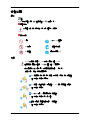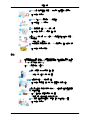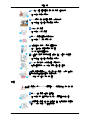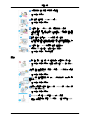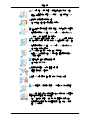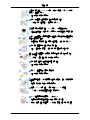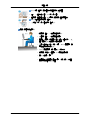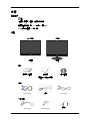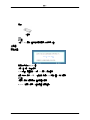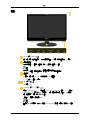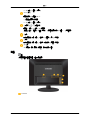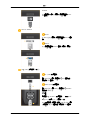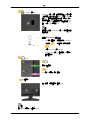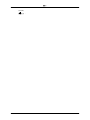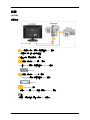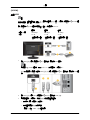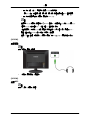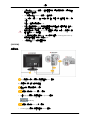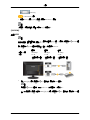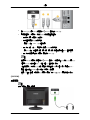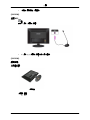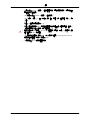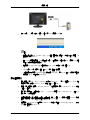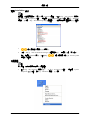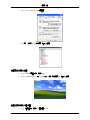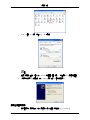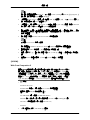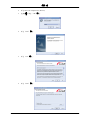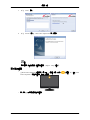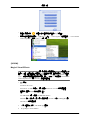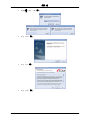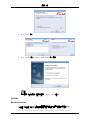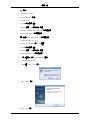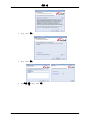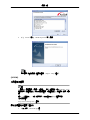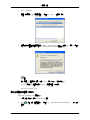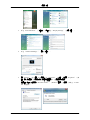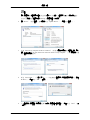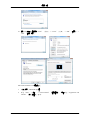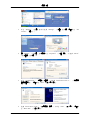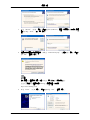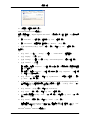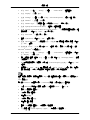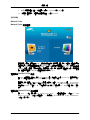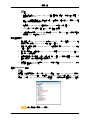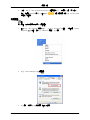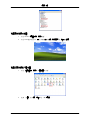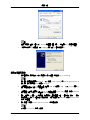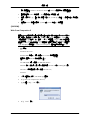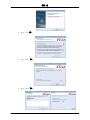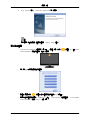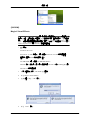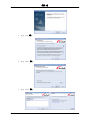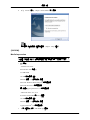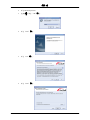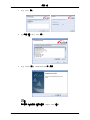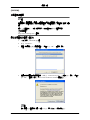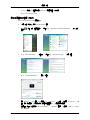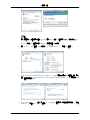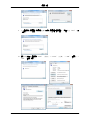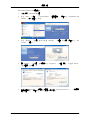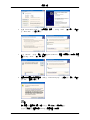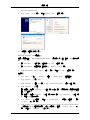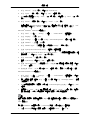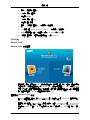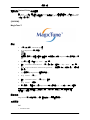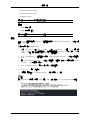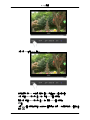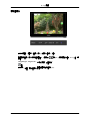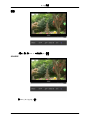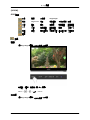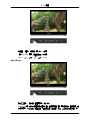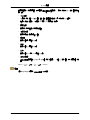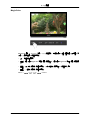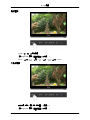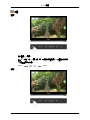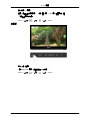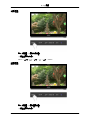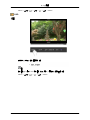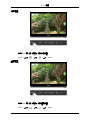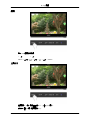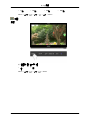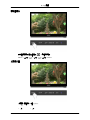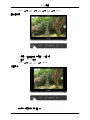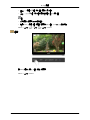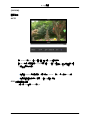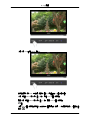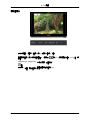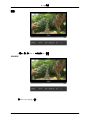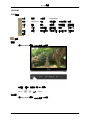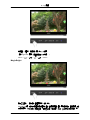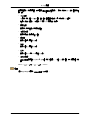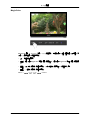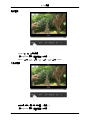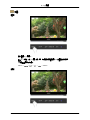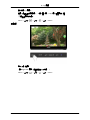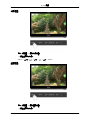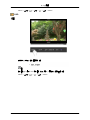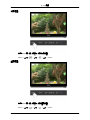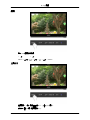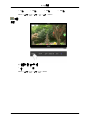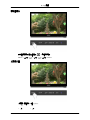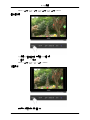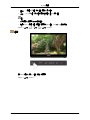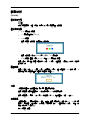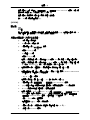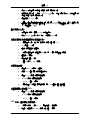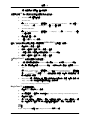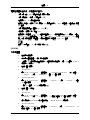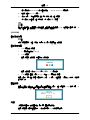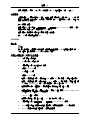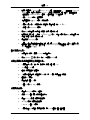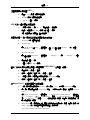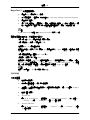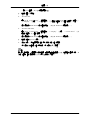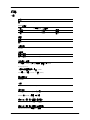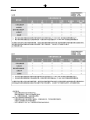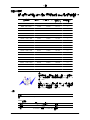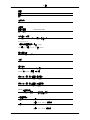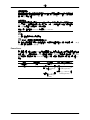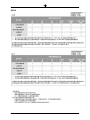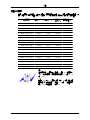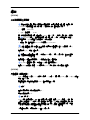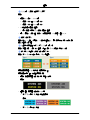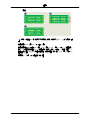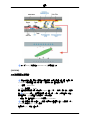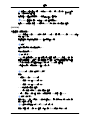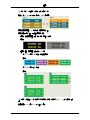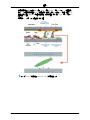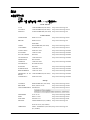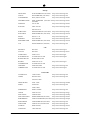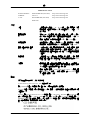SyncMaster 963UW / 2063UW
LCD 显示器
用户手册

安全说明
符号
注
请阅读以下安全说明,它们旨在防止财产受损和用户受伤。
警告/小心
不遵循该符号的说明可能导致人身伤害或设备破坏。
符号约定
严禁 务必阅读并理解
请勿拆卸 从插座拔下插头
请勿触碰 接地以避免电击
电源
长时间不使用显示器时,请将您的计算机设置为 DPM。
如果使用屏幕保护程序,请将它设置为活动屏幕模式。
此处提供的图片仅供参考,不适用于所有的情况(或国家)。
“消除残影”功能说明的快捷方式
请勿使用破损的电源线或电源插头以及破损或松动的电源插座。
•
否则可能导致触电或起火。
将电源插头拔出或插入电源插座时,请勿用湿手触碰电源插头。
•
否则可能导致触电。
请务必将电源线连接到接地的电源插座。
•
否则可能导致触电或人身伤害。
确保电源插头牢固正确地插入电源插座。
•
否则可能导致起火。
1

请勿强行弯折或拉扯电源插头,也不要将任何重物压在其上。
•
否则可能导致起火。
请勿将多台设备连接到同一个电源插座。
•
否则可能因过热导致起火。
请勿在使用本产品时断开电源线连接。
•
否则可能会引起电击,造成产品损坏。
要断开设备的电源,必须将插头从电源插座拔出,因此电源插头
应易于操作。
•
这可能导致电击或火灾。
仅可使用本公司提供的电源线。请勿使用其它产品随附的电源
线。
•
否则可能导致起火或触电。
安装
如果要在多尘、高温或低温、湿度高或曝露于化学物质中的环境安装显示
器
,以及在需要 24 小时不间断运作的机场或火车站等地方安装显示器,
请务必与授权的服务中心联系。
否则,显示器可能会严重受损。
搬动显示器时小心不要使产品坠落。
•
这可能导致产品受损或人身伤害。
请确保至少由两个人搬移本产品。
•
否则可能将其跌落,而导致人身伤害甚或损坏本产品。
在将本产品安装到柜子中或搁架上时,请确保本产品的底座前端
不会突出在外面。
•
否则产品可能会跌落或造成人身伤害。
•
请使用与本产品尺寸相称的柜子或搁架。
请勿在本产品附近放置蜡烛、蚊香、香烟及任何加热装置。
•
否则可能导致起火。
安全说明
2

请将加热装置尽量放置在远离电源线或本产品的地方。
•
否则可能导致触电或起火。
请勿将其安装在书柜或壁橱等通风不良的地方。
•
否则可能因产品内部温度升高而导致起火。
请小心轻放显示器。
•
否则可能会损坏显示器。
切勿将显示器正面朝下放在地板上。
•
否则可能会对显示屏造成损坏。
请确保由授权的安装公司安装壁挂支架。
•
否则产品可能会跌落或造成人身伤害。
•
必须安装指定的壁挂支架。
将产品安装在通风良好的位置。确保产品与墙壁之间的距离大
于 10 厘米。
•
否则可能因产品内部温度升高而导致起火。
请务必将聚乙烯包装袋放在儿童无法触及之处。
•
如果儿童玩耍包装袋,可能会造成严重伤害(窒息)。
如果显示器的高度可调节,那么在调低显示器时,不要将任何物
品或您身体的任何部位置于显示器支架上。
•
这可能导致产品受损或人身伤害。
清洁
当清洁显示器外壳或 TFT-LCD 屏幕表面时
,请使用稍微沾湿的软布进行
擦拭。
切勿将清洁剂直接喷洒在产品表面。
•
否则可能导致产品褪色和结构变形,屏幕表面也可能脱落。
请使用蘸有显示器清洁剂的软布擦拭产品。如要使用非显示器用
清洁剂,请用清水稀释 10 倍后再使用。
安全说明
3

请使用干布清洁电源插头或擦拭电源插座。
•
否则可能导致起火。
在清洁本产品之前,请务必断开电源线。
•
否则可能导致触电或起火。
清洁本产品时,请先断开电源线,再用干布轻轻擦拭。
•
(切勿使用蜡、
苯、酒精、稀释剂、驱蚊剂、润滑剂或清洁剂等
任何化学品。)否则可能改变产品表面外观,并造成产品的指
示标签脱落。
由于产品外壳容易刮伤,请务必使用专用清洁布。
•
请使用蘸有少量清水的专用清洁布。若清洁布中含有异物,
可
能会刮伤本产品,因此在使用之前,请彻底将清洁布抖落干净。
清洁本产品时,请勿将水直接喷洒在产品主机上。
•
避免水进入产品内部,并确保产品不会被淋湿。
•
否则可能导致触电、起火或故障。
其他
本产品为高压产品。用户切勿自行拆卸、修理或改装本产品。
•
否则可能导致触电或起火。
如需维修本产品,请与服务中心联
系。
如果产品发出异常气味、异常声响或冒烟,请立即拔下电源插
头,并与服务中心联系。
•
否则可能导致触电或起火。
请勿将本产品放置在有湿气、
灰尘、烟或水的地方,也不要将其
置于汽车内。
•
否则可能导致触电或起火。
如果不慎跌落本产品或产品外壳损坏,请关闭电源,并拔下电源
线。请与服务中心联系。
•
否则可能导致触电或起火。
请勿尝试仅通过拉动线缆或信号线来移动显示器。
•
否则
,显示器可能会跌落,并导致触电、产品损坏或因线缆损
坏而导致起火。
安全说明
4

请勿仅通过拉动电源线或信号线向前后左右搬动或移动产品。
•
否则
,显示器可能会跌落,并导致触电、产品损坏或因线缆损
坏而导致起火。
确保通风口未被桌子或遮帘挡住。
•
否则可能因产品内部温度升高而导致起火。
请勿将任何装有水的容器、
花瓶、花盆、药物或任何金属物置于
本产品上。
•
如果有水或异物进入产品,请断开电源线,并与服务中心联系。
•
这可能会导致产品故障、触电或起火。
切勿将任何金属物体(
如筷子、硬币、大头针、铁片等)或易燃
物(如火柴或纸片等)通过通风口或输入输出端口等缝隙插入产品
内。
•
如果有水或异物进入产品,请断开电源线,并与服务中心联系。
•
否则可能导致触电或起火。
长时间使用静止屏幕时,可能会出现残影或白点。
•
如果长时间不使用本产品,请将其设置为睡眠模式或使用动态
屏幕保护程序。
设置适合本产品的分辨率和刷新频率。
•
否则可能导致视力受损。
使用耳机或耳塞时,不要将音量调得太高。
•
音量太高可能会损害听力。
如果长时间持续靠近产品屏幕,您的视力可能会下降。
为减轻眼部疲劳,在使用显示器时,
请每隔 1 小时至少休息五分
钟。
请勿将本产品安装在不稳定的位置,如不稳定的搁架、不平整的
表面或容易受外部振动影响的位置。
•
否则产品可能会跌落,从而导致人身伤害甚或损坏本产品。
•
如果在易受外部振动影响的位置使用本产品,
可能会损坏本产
品,并导致起火。
安全说明
5

在移动本产品时,请关闭电源,并拔下电源插头、天线线缆以及
所有与产品相连的线缆。
•
否则可能导致触电或起火。
切勿让儿童在悬空呆在本产品上或攀爬本产品。
•
这可能导致产品跌落,从而造成人身伤亡。
如果长期不使用本产品,请将电源线从电源插座上拔下。
•
否则
,可能因积尘而导致过热或起火,也可能因触电或漏电而
导致起火。
切勿将任何重物、玩具或糖果(如曲奇饼等可能吸引儿童注意的
物品)置于本产品上。
•
儿童可能会攀爬本产品,造成产品跌落,从而导致人身伤亡。
切勿在仅握住支架时翻转或移动本产品。
• 否则产品可能会跌落,从而导致人身伤害和/或产品损坏。
请勿将本产品置于阳光直射处或接近任何热源(如火源、
加热
器)的位置。
•
这可能会缩短产品寿命,也可能导致起火。
切勿向本产品投掷任何物品或撞击本产品。
•
否则可能导致触电或起火。
切勿将产品置于加湿器或餐桌附近。
•
否则可能导致触电或起火。
发生煤气泄漏时,切勿触摸本产品或电源插头,而应立即采取通
风措施。
•
如果产生火花,可能导致爆炸或起火。
如果长时间开启本产品,显示屏可能发烫。请勿触碰。
•
请将体积较小的附件置于儿童无法触及之处。
调节产品角度或支架高度时,请小心谨慎。
•
如果您的手或手指被卡住,可能会造成人身伤害。
•
此外
,如果产品倾斜幅度过大,可能会跌落从而导致人身伤害。
安全说明
6

请勿将本产品安装在儿童可以触碰到的较低位置。
•
否则,产品可能坠落,并导致人身伤害。
•
由于本产品前部较重,请将其安装在水平稳固的表面上。
请勿将任何重物放在本产品上。
• 这可能导致人身伤害和/或产品受损。
使用显示器的正确姿势
使用本产品时,请保持正确的姿势。
•
观看本产品时,请保持背部挺直。
• 眼睛与屏幕之间的距离应在 45 到 50 厘米之间
。观
看屏幕的视线应略高于屏幕的高度。
• 将本产品向后倾斜 10 到 20 度。调节屏幕高度,使
其略低于您的水平视线。
•
调节显示器角度,使屏幕不会发生反光。
•
使手臂与身体两侧垂直,并与手背保持水平。
• 肘关节保持 90 度。
• 保持膝关节的角度大于 90 度,并使脚跟紧贴地面。
保持手臂略低于心脏位置。
安全说明
7

介绍
包装清单
注
请确保显示器包装箱中随附有下列物件。
如果有任何物件丢失,请与您的经销商联系。
请联系本地代理商购买可选件。
开箱
不带支架 带支架
显示器 显示器
手册
快速安装指南 保修卡
(某些地区可能不适用)
用户指南
缆线
D-Sub 缆线
电源线
USB 缆线
单独销售
DVI 缆线 HDMI 缆线
耳机
8

其他
清洁布
注
仅作为一项独特的产品功能适用于高度抛光的黑色产品。
显示器
初始设置
使用向上或向下键选择语言。
显示内容将在 40 秒后消失。
关闭电源后,再重新打开电源。将会再次显示此信息。
它最多可以显示三 (3) 次。请确保在达到最大计数之前调整 PC 的分辨率。
注
屏幕上显示的分辨率是此产品的最佳分辨率。
调节 PC 分辨率,使其与产品的最佳分辨率相同。
介绍
9

正面
MENU
按钮
[MENU/
]
打开同屏菜单和退出菜单。也可用于退出 OSD 菜单或返回到上一级菜单。
按键自定义
您可以根据个人喜好为自定义按钮进行按键自定义分配。
注
您可通过设置 > 按键自定义来配置所需功能的按键自定义。
音量按钮
屏幕上没有显示 OSD 时,可按此按钮调节音量。
>> 单击此处观看动画剪辑
调节按钮
[
]
调节菜单项。
SOURCE
按钮
/
进入按钮
[
]
按下“SOURCE/
”,然后在
OSD 关闭时选择视频信号。(当按下
“SOURCE/
”按钮改变输入模式时,在屏幕的左上角会出现一条消息显
示当前模式 - 模拟或数字输入信号。)
/ 激活一个高亮显示的菜单项。
注
如果选择数字模式,您必须使用
DVI 缆线将显示器连接至显卡的 DVI 端
口。
介绍
10

>> 单击此处观看动画剪辑
AUTO
按钮
使用此按钮进行自动调节。
(仅在模拟模式下可用)
>> 单击此处观看动画剪辑
电源按钮
[
] /
电源指示灯
使用这个按钮开启或关闭显示器。
/ 正常工作时,指示灯发出蓝色光。显示器保存您的调节值时,蓝色指示灯
将闪烁一次。
摄像头
您可使用此摄像头在视频聊天时观看及发送视频文件。
麦克风
您可使用此麦克风在视频聊天时收听及发送音频文件。
扬声器
将计算机声卡连接至显示器,即可听到声音。
背面
注
显示器背面的配置根据产品不同而异。
POWER
介绍
11

POWER
将显示器的电源线连接到显示器背面的 POW-
ER 端口。
DVI IN / RGB IN
DVI IN
将
DVI 缆线连接到显示器背面的 DVI IN 端
口。
RGB IN
将显示器背面的 RGB IN 端口连接至计算机。
USB
连接端口(可选)
UP(USB 上游端口)
用
USB 缆线连接显示器的
UP 端口和计
算机的 USB 端口。
DOWN (USB 下游端口)
用
USB 缆线连接 USB 显示器的
DOWN
端口和 USB 设备。
注
要使用
DOWN(
下游端口),您必须将
UP(上游缆线)连接到 PC 上。
请务必使用本显示器随附的 USB 缆线来连接
显示器的 UP 端口和计算机的
USB 端口。
介绍
12

Kensington 防盗锁
Kensington 防盗锁是一种用于防止系统在公共
场所使用时被盗的实用设备。锁定设备须另
行购买。基于各制造商的不同,其外观及锁
定方法可能会与图示有所不同。
请参阅 Ken-
sington 防盗锁随附的手册,正确使用该产
品。锁定设备须另行购买。
注
由于型号不同,Kensington 防盗锁的位置可能
有所不同。
使用 Kensington 防盗锁
1. 将锁定装置插入显示器上的
Kensington
锁孔中(
),然后按锁定方向旋转
( )。
2. 连接 Kensington 防盗锁缆线。
3. 将
Kensington 防盗锁固定在办公桌或静
止的重物上。
/ MIC
耳机输出端口
MIC
将麦克风连接到麦克风端口。
缆线固定环
如图所示,使用固定环固定缆线。
注
有关缆线连接的详细信息请参阅
介绍
13

{963UW}
连接缆线 。
介绍
14

连接
{963UW}
连接缆线
将显示器的电源线连接到显示器背面的 power 端口。
将显示器的电源线插入附近的插座。
配合您的计算机使用适当连接。
使用显卡上的 D-sub(模拟)接口。
• 将信号缆线连接到显示器背面的 15 针 D-sub 端口。
[RGB IN]
使用显卡上的 DVI(数字)接口。
• 将 DVI 缆线连接至显示器背面的 DVI IN 端口。
[DVI IN]
与 Macintosh 连接。
• 使用 D-sub 连接缆线将显示器连接到 Macintosh 计算机。
注
显示器与计算机正确连接后,即可开启并使用它们。
15

{963UW}
连接 USB
注
将 USB 设备(例如鼠标、键盘、记忆棒或外部硬盘驱动器)连接至显示器的 DOWN 端
口即可使用,而无需将其连接至 PC。
本显示器的
USB 端口支持符合规格认证的高速 USB 2.0。
高速 全速 低速
数据传输率
480 Mbps 12 Mbps 1.5 Mbps
电耗
2.5 W
(各端口最大值)
2.5 W
(各端口最大值)
2.5 W
(各端口最大值)
1.
用 USB 缆线连接显示器的 UP 端口和计算机的 USB 端口。
注
要使用 DOWN 端口,您必须将 UP (上游端口)连接至 PC。
请务必使用本显示器随附的
USB 缆线来连接显示器的
UP 端口和计算机的 USB 端
口。
2.
用 USB 缆线连接 USB 显示器的 DOWN 端口和 USB 设备。
3. 其使用程序与连接到 PC 的外围设备的使用程序相同。
•
您可以连接并使用键盘和鼠标。
•
也可播放媒体设备上的文件。
(媒体设备如:MP3、数码相机等)
连接
16

•
您还可运行、移动、复制或删除存储设备上的文件。
(存储设备如:外部存储器、存储卡、存储卡读取器和硬盘型 MP3 播放器等)。
• 您还可以使用其他可连接到计算机的 USB 设备。
注
如果要将设备连接到显示器的 DOWN 端口,请使用适合设备的缆线连接设备。
(若要购买缆线和外部设备,请咨询相应产品的服务中心。)
对因使用未经认可的缆线进行连接而导致的任何问题或损害,本公司概不负责。
某些产品不符合 USB 标准,可能导致本设备故障。
如果设备出现故障,即使已经连接到计算机,也请联系设备/计算机的服务中心。
{963UW}
连接耳机
注
您可将耳机连接至显示器。
1.
将耳机连接到耳机连接端口。
{963UW}
连接 MIC
注
您可将麦克风连接到显示器。
连接
17

1.
将麦克风缆线连接到显示器上的麦克风端口。
{963UW}
使用支架
显示器装配
简易支架
显示器与底部
连接
18

倾斜角度
您可通过( )在前倾 -3˚至后倾 24˚的范围内调整显示器的倾斜角度,以获得最佳观赏角
度。
安装基座
此显示器可使用 75 mm x 75 mm 符合 VESA 标准的装配接口板。
显示器
装配接口板(单独销售)
1.
关闭显示器并拔下电源线。
2. 将 LCD 显示器正面朝下放置于平整表面,下垫软布以保护屏幕。
3. 拧下四颗螺钉,然后从 LCD 显示器上拆下支架。
4.
对准装配接口板与后盖装配板上的孔,然后用臂式基座、壁挂吊架或其他基座附带的四
颗螺钉进行固定。
•
请勿使用超出标准尺寸的螺钉,否则可能损坏显示器的内部结构。
连接
19
ページが読み込まれています...
ページが読み込まれています...
ページが読み込まれています...
ページが読み込まれています...
ページが読み込まれています...
ページが読み込まれています...
ページが読み込まれています...
ページが読み込まれています...
ページが読み込まれています...
ページが読み込まれています...
ページが読み込まれています...
ページが読み込まれています...
ページが読み込まれています...
ページが読み込まれています...
ページが読み込まれています...
ページが読み込まれています...
ページが読み込まれています...
ページが読み込まれています...
ページが読み込まれています...
ページが読み込まれています...
ページが読み込まれています...
ページが読み込まれています...
ページが読み込まれています...
ページが読み込まれています...
ページが読み込まれています...
ページが読み込まれています...
ページが読み込まれています...
ページが読み込まれています...
ページが読み込まれています...
ページが読み込まれています...
ページが読み込まれています...
ページが読み込まれています...
ページが読み込まれています...
ページが読み込まれています...
ページが読み込まれています...
ページが読み込まれています...
ページが読み込まれています...
ページが読み込まれています...
ページが読み込まれています...
ページが読み込まれています...
ページが読み込まれています...
ページが読み込まれています...
ページが読み込まれています...
ページが読み込まれています...
ページが読み込まれています...
ページが読み込まれています...
ページが読み込まれています...
ページが読み込まれています...
ページが読み込まれています...
ページが読み込まれています...
ページが読み込まれています...
ページが読み込まれています...
ページが読み込まれています...
ページが読み込まれています...
ページが読み込まれています...
ページが読み込まれています...
ページが読み込まれています...
ページが読み込まれています...
ページが読み込まれています...
ページが読み込まれています...
ページが読み込まれています...
ページが読み込まれています...
ページが読み込まれています...
ページが読み込まれています...
ページが読み込まれています...
ページが読み込まれています...
ページが読み込まれています...
ページが読み込まれています...
ページが読み込まれています...
ページが読み込まれています...
ページが読み込まれています...
ページが読み込まれています...
ページが読み込まれています...
ページが読み込まれています...
ページが読み込まれています...
ページが読み込まれています...
ページが読み込まれています...
ページが読み込まれています...
ページが読み込まれています...
ページが読み込まれています...
ページが読み込まれています...
ページが読み込まれています...
ページが読み込まれています...
ページが読み込まれています...
ページが読み込まれています...
ページが読み込まれています...
ページが読み込まれています...
ページが読み込まれています...
ページが読み込まれています...
ページが読み込まれています...
ページが読み込まれています...
ページが読み込まれています...
ページが読み込まれています...
ページが読み込まれています...
ページが読み込まれています...
ページが読み込まれています...
ページが読み込まれています...
ページが読み込まれています...
ページが読み込まれています...
ページが読み込まれています...
ページが読み込まれています...
ページが読み込まれています...
ページが読み込まれています...
ページが読み込まれています...
ページが読み込まれています...
ページが読み込まれています...
ページが読み込まれています...
ページが読み込まれています...
ページが読み込まれています...
ページが読み込まれています...
ページが読み込まれています...
ページが読み込まれています...
ページが読み込まれています...
ページが読み込まれています...
ページが読み込まれています...
ページが読み込まれています...
ページが読み込まれています...
ページが読み込まれています...
ページが読み込まれています...
ページが読み込まれています...
ページが読み込まれています...
ページが読み込まれています...
ページが読み込まれています...
ページが読み込まれています...
ページが読み込まれています...
ページが読み込まれています...
-
 1
1
-
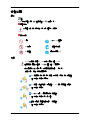 2
2
-
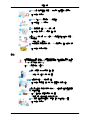 3
3
-
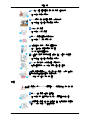 4
4
-
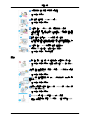 5
5
-
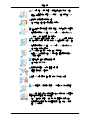 6
6
-
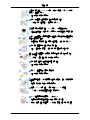 7
7
-
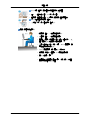 8
8
-
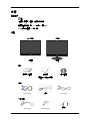 9
9
-
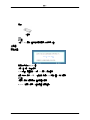 10
10
-
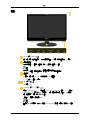 11
11
-
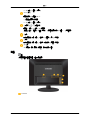 12
12
-
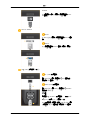 13
13
-
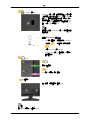 14
14
-
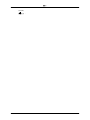 15
15
-
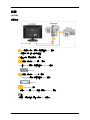 16
16
-
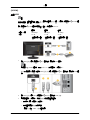 17
17
-
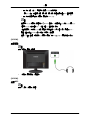 18
18
-
 19
19
-
 20
20
-
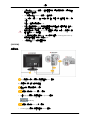 21
21
-
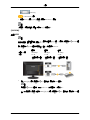 22
22
-
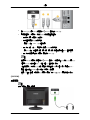 23
23
-
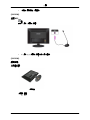 24
24
-
 25
25
-
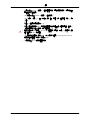 26
26
-
 27
27
-
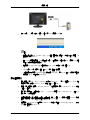 28
28
-
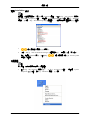 29
29
-
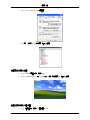 30
30
-
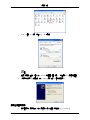 31
31
-
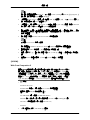 32
32
-
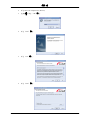 33
33
-
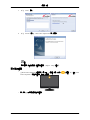 34
34
-
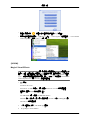 35
35
-
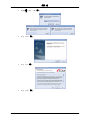 36
36
-
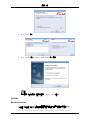 37
37
-
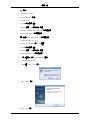 38
38
-
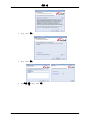 39
39
-
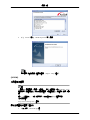 40
40
-
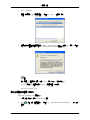 41
41
-
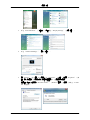 42
42
-
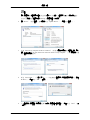 43
43
-
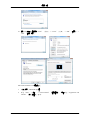 44
44
-
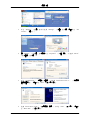 45
45
-
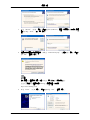 46
46
-
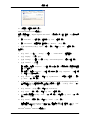 47
47
-
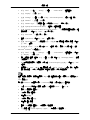 48
48
-
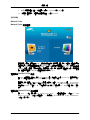 49
49
-
 50
50
-
 51
51
-
 52
52
-
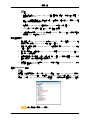 53
53
-
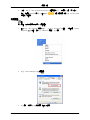 54
54
-
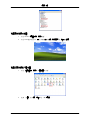 55
55
-
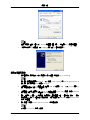 56
56
-
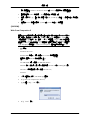 57
57
-
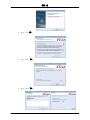 58
58
-
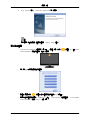 59
59
-
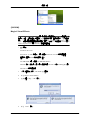 60
60
-
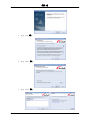 61
61
-
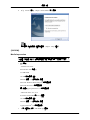 62
62
-
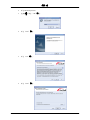 63
63
-
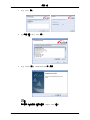 64
64
-
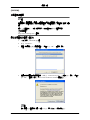 65
65
-
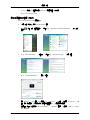 66
66
-
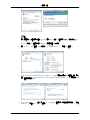 67
67
-
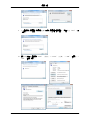 68
68
-
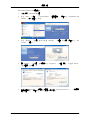 69
69
-
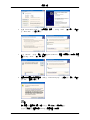 70
70
-
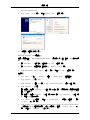 71
71
-
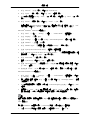 72
72
-
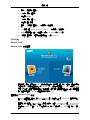 73
73
-
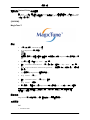 74
74
-
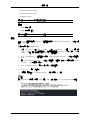 75
75
-
 76
76
-
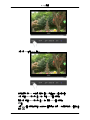 77
77
-
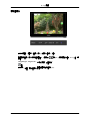 78
78
-
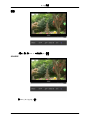 79
79
-
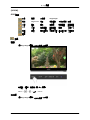 80
80
-
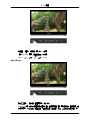 81
81
-
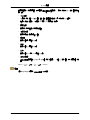 82
82
-
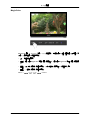 83
83
-
 84
84
-
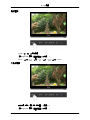 85
85
-
 86
86
-
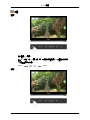 87
87
-
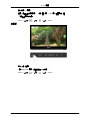 88
88
-
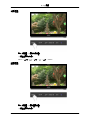 89
89
-
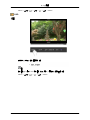 90
90
-
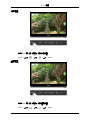 91
91
-
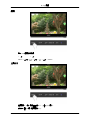 92
92
-
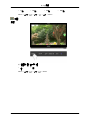 93
93
-
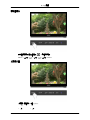 94
94
-
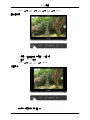 95
95
-
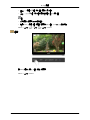 96
96
-
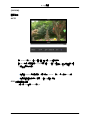 97
97
-
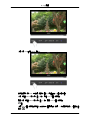 98
98
-
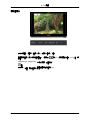 99
99
-
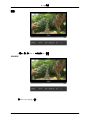 100
100
-
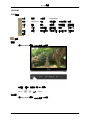 101
101
-
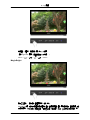 102
102
-
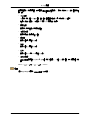 103
103
-
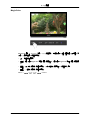 104
104
-
 105
105
-
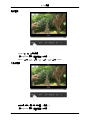 106
106
-
 107
107
-
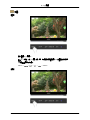 108
108
-
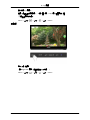 109
109
-
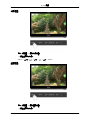 110
110
-
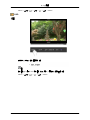 111
111
-
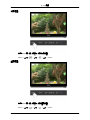 112
112
-
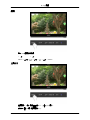 113
113
-
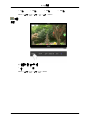 114
114
-
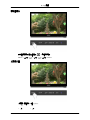 115
115
-
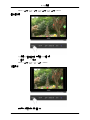 116
116
-
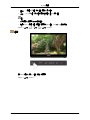 117
117
-
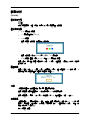 118
118
-
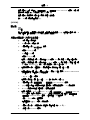 119
119
-
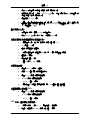 120
120
-
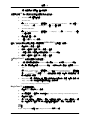 121
121
-
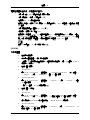 122
122
-
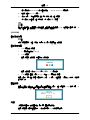 123
123
-
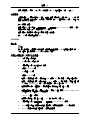 124
124
-
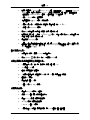 125
125
-
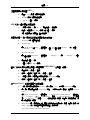 126
126
-
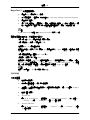 127
127
-
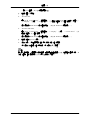 128
128
-
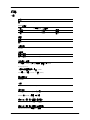 129
129
-
 130
130
-
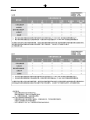 131
131
-
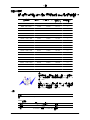 132
132
-
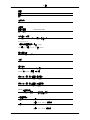 133
133
-
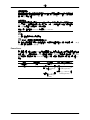 134
134
-
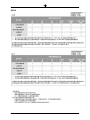 135
135
-
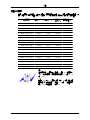 136
136
-
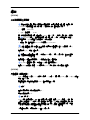 137
137
-
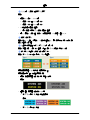 138
138
-
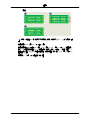 139
139
-
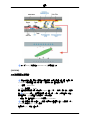 140
140
-
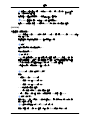 141
141
-
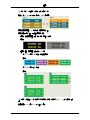 142
142
-
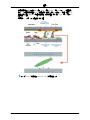 143
143
-
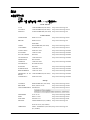 144
144
-
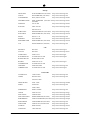 145
145
-
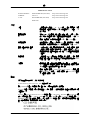 146
146